Terdapat beberapa penyebab ketika gagal mengirim pesan pada email hosting. Pertama-tama Anda perlu melihat notifikasi yang muncul saat pesan gagal terkirim.
Jika dari notifikasi tidak memberi info yang cukup, Anda dapat menggunakan fitur Email Deliverability pada cPanel. Fitur ini dapat membantu Anda melihat status dari pesan email yang bermasalah. Selain itu, penyebab teknis yang terjadi juga diberi tahu.
Berikut beberapa penyebab ketika gagal mengirim pesan pada email hosting:
- Alamat email tujuan yang tidak valid.
- MX Record email tujuan tidak ditemukan.
- Fitur penangkal spam yang aktif.
Pesan kesalahan yang tampil seperti “⚠ Problems Exist (DKIM, SPF, and Reverse DNS)”. Kesalahan ini terjadi karena email server tujuan tidak dapat membaca tiga record tersebut pada domain. Dampaknya email akan ditolak dan gagal terkirim.
Gunakan Email Deliverability
Ikuti langkah-langkah di bawah ini untuk memperbaiki record email domain dengan Email Deliverability di cPanel.
1. Masuk ke Member Area Niagahoster.
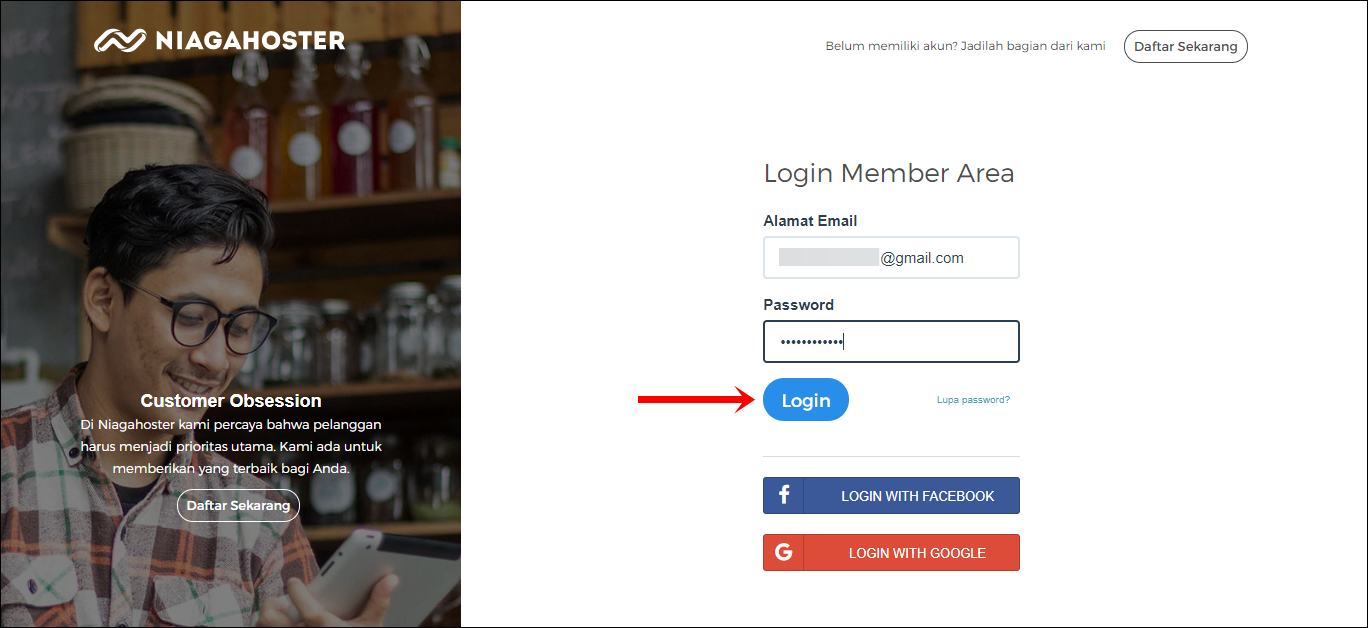
2. Pilih menu Layanan Anda, kemudian klik submenu Hosting. Pilih layanan hosting aktif yang ingin Anda kelola. Selanjutnya, klik tombol Kelola Hosting.
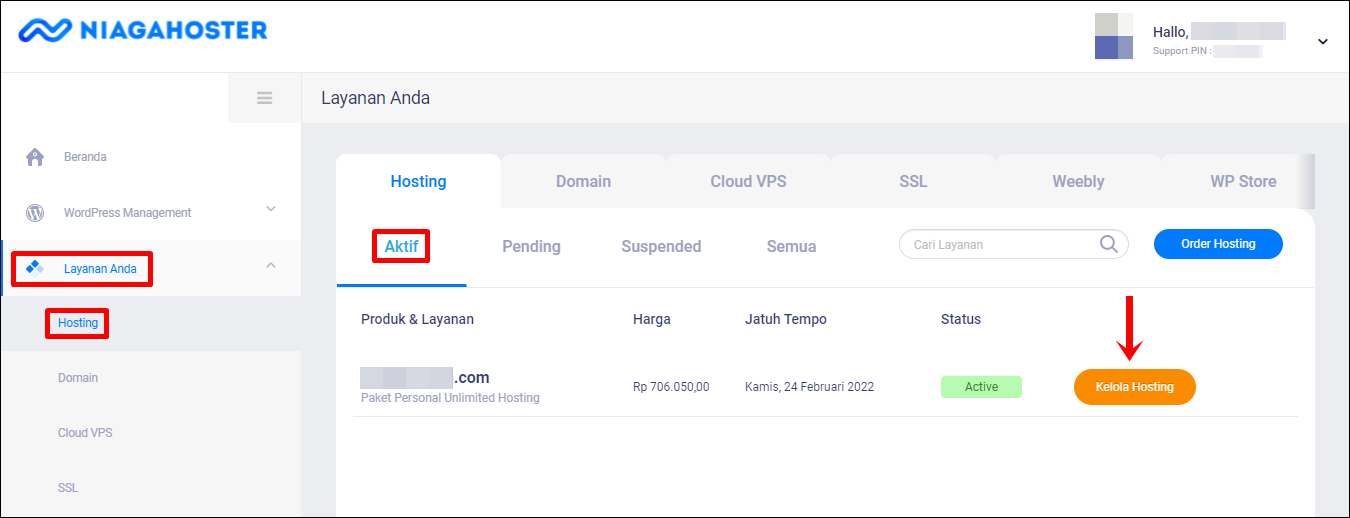
3. Anda akan diarahkan ke tab cPanel. Kemudian, pilih ikon All Features untuk menampilkan fitur cPanel lainnya.
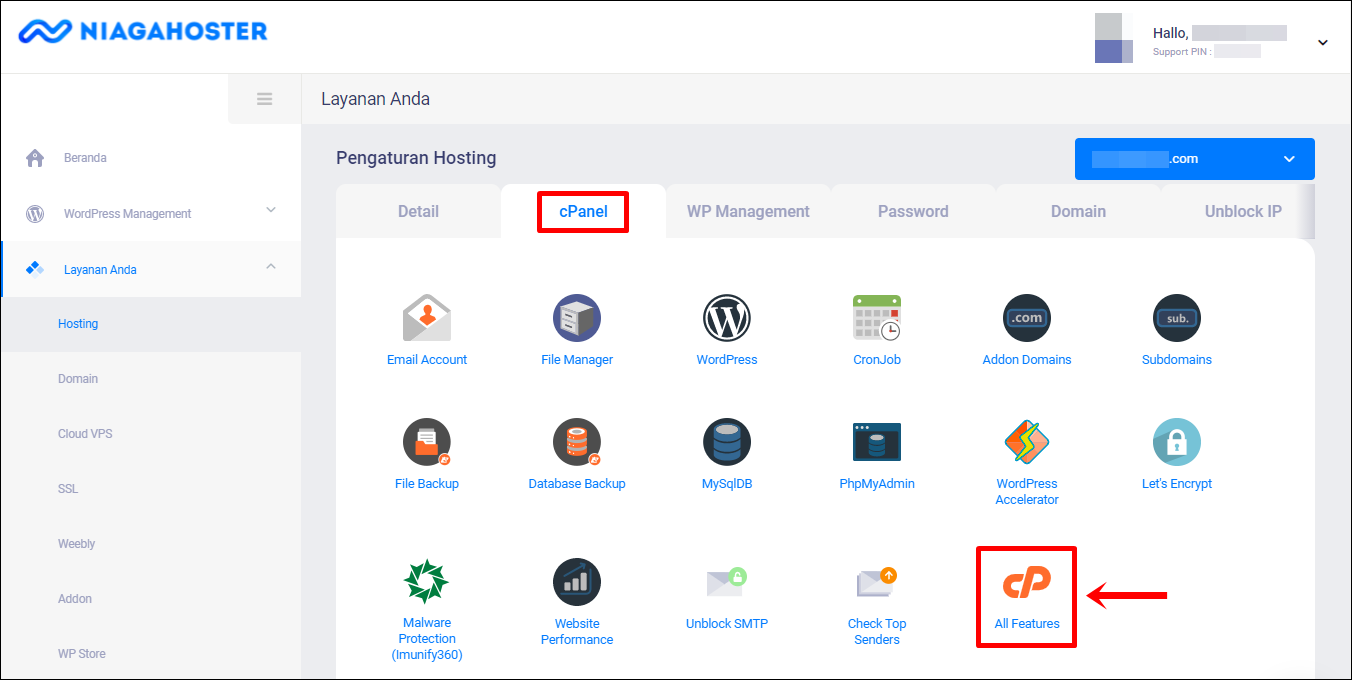
4. Anda akan melihat halaman cPanel. Selanjutnya, ketik “Email Deliverability” pada kolom pencarian. Hasil pencarian akan ditampilkan oleh cPanel. Klik ikon Email Deliverability.
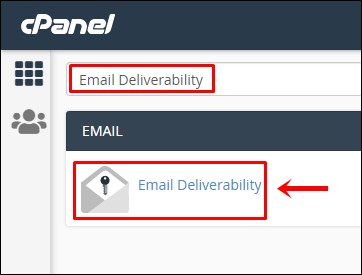
5. Halaman Email Deliverability akan ditampilkan. Anda dapat melihat daftar domain dengan Email Deliverability Status. Pada panduan ini domain sedang mengalami status “⚠ Problem Exist (DKIM)”. Klik tombol Repair untuk memperbaiki.
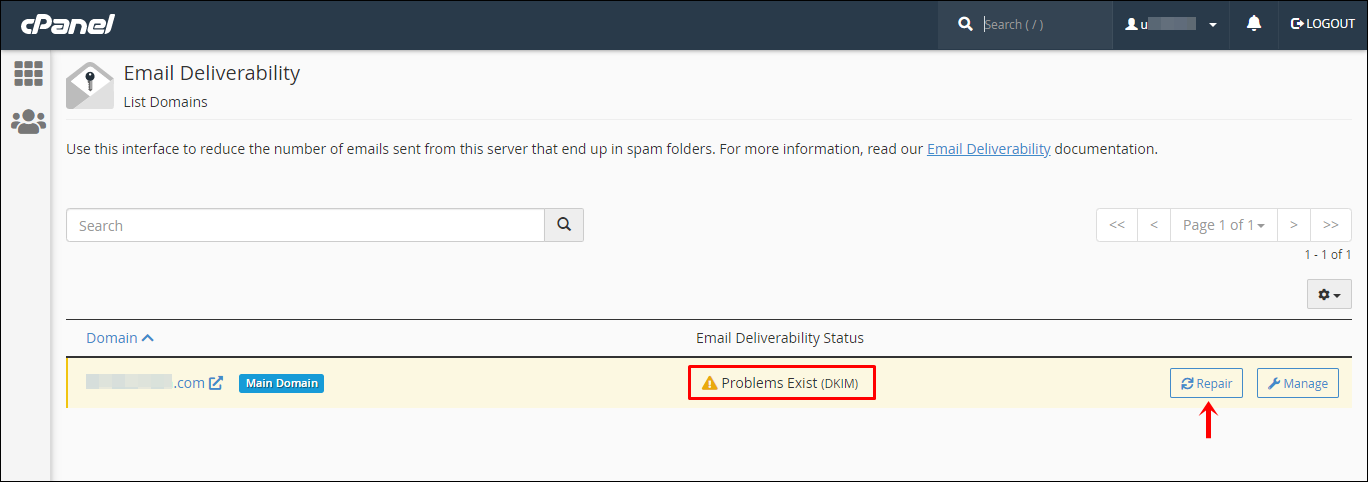
6. Muncul peringatan bahwa DKIM key tidak ada di lokal server. Untuk mendapatkan DKIM key, klik tombol Generate Local DKIM Key.

7. DKIM key berhasil Anda generate dan muncul pada kolom yang tersedia. Selanjutnya, untuk memperbaiki masalah DKIM, klik tombol Repair.
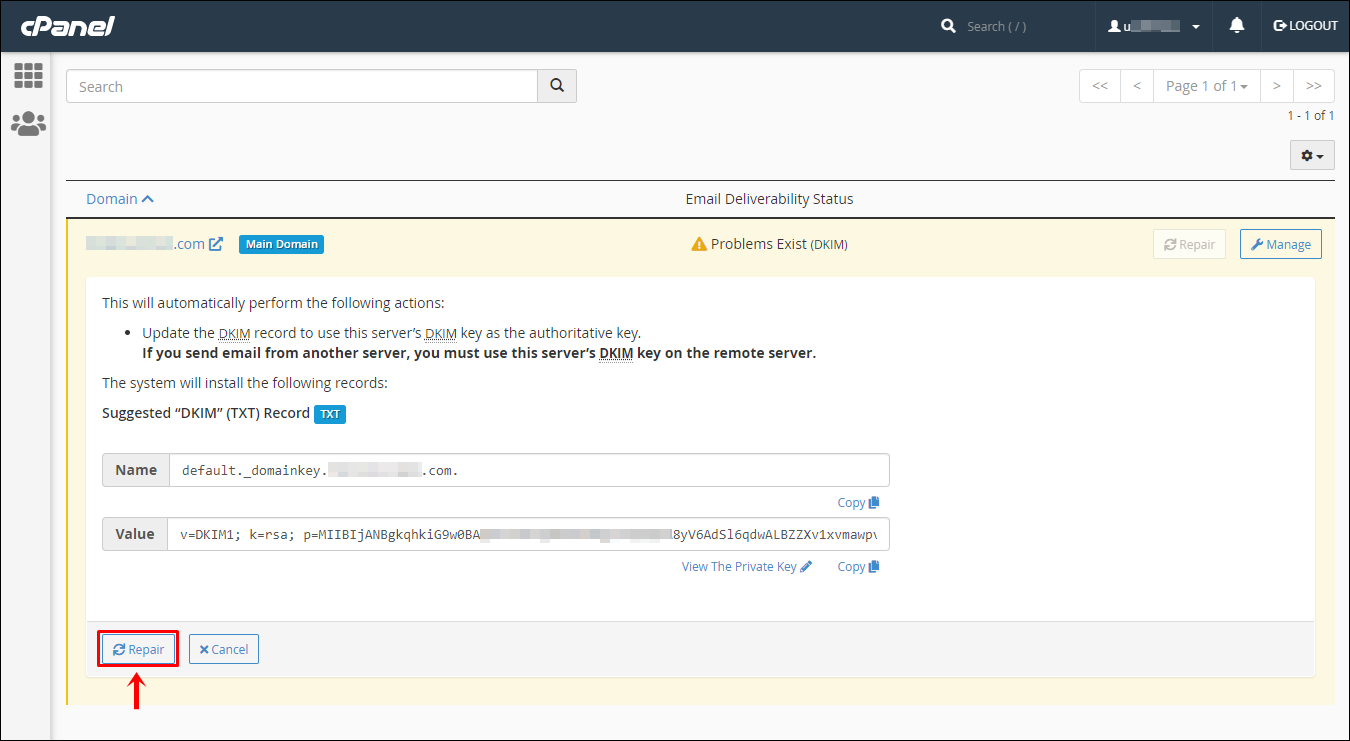
8. Selamat! Masalah DKIM berhasil Anda perbaiki dan Email Deliverability Status menjadi valid.
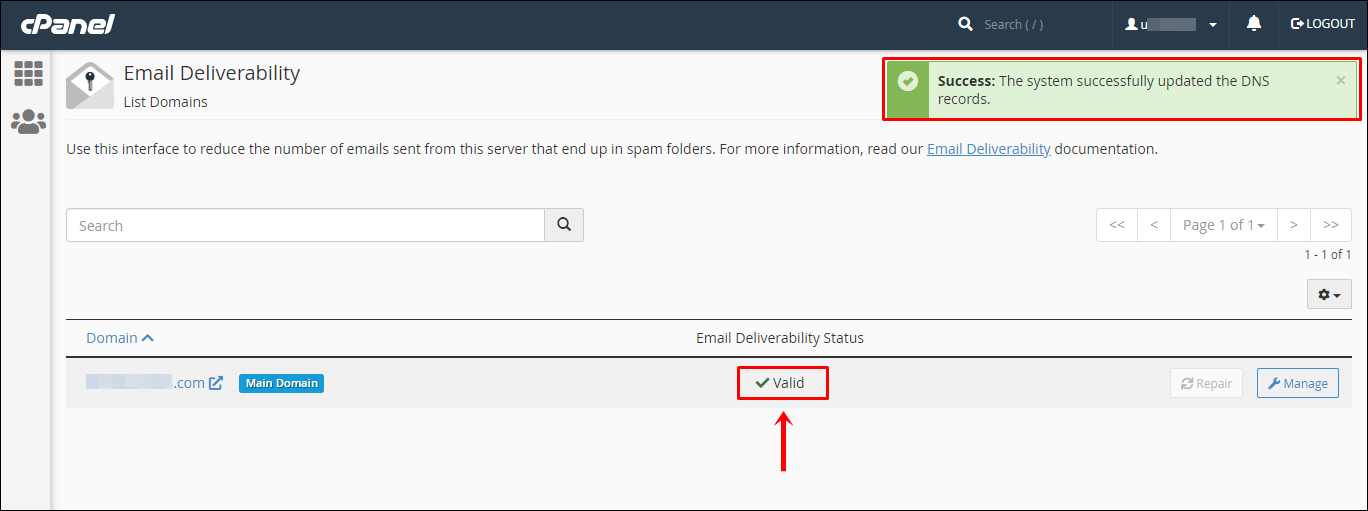
Cek MX Record Domain
MX Record adalah record yang perlu dibaca oleh server email, sehingga dapat menerima pesan email. Anda juga perlu memastikan bahwa MX Record domain telah valid. Ikuti langkah-langkah di bawah untuk mengecek MX Record.
1. Anda dapat mengecek MX Record dengan WHOIS Domain & DNS Tools dari Niagahoster. Pilih opsi Pencarian DNS dan masukkan nama domain pada kolom pencarian. Klik tombol Cek Sekarang untuk melanjutkan.
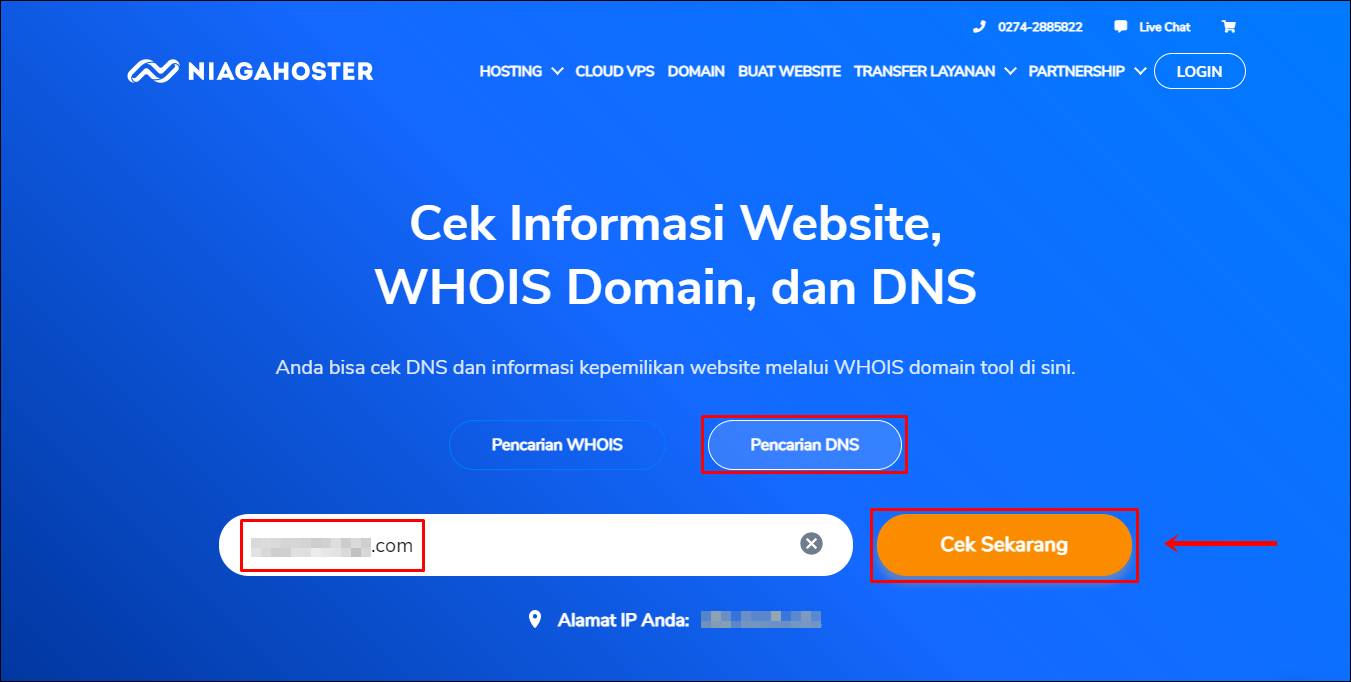
2. Informasi DNS Record untuk domain akan tampil. Gulir ke bawah untuk menemukan bagian MX Record.
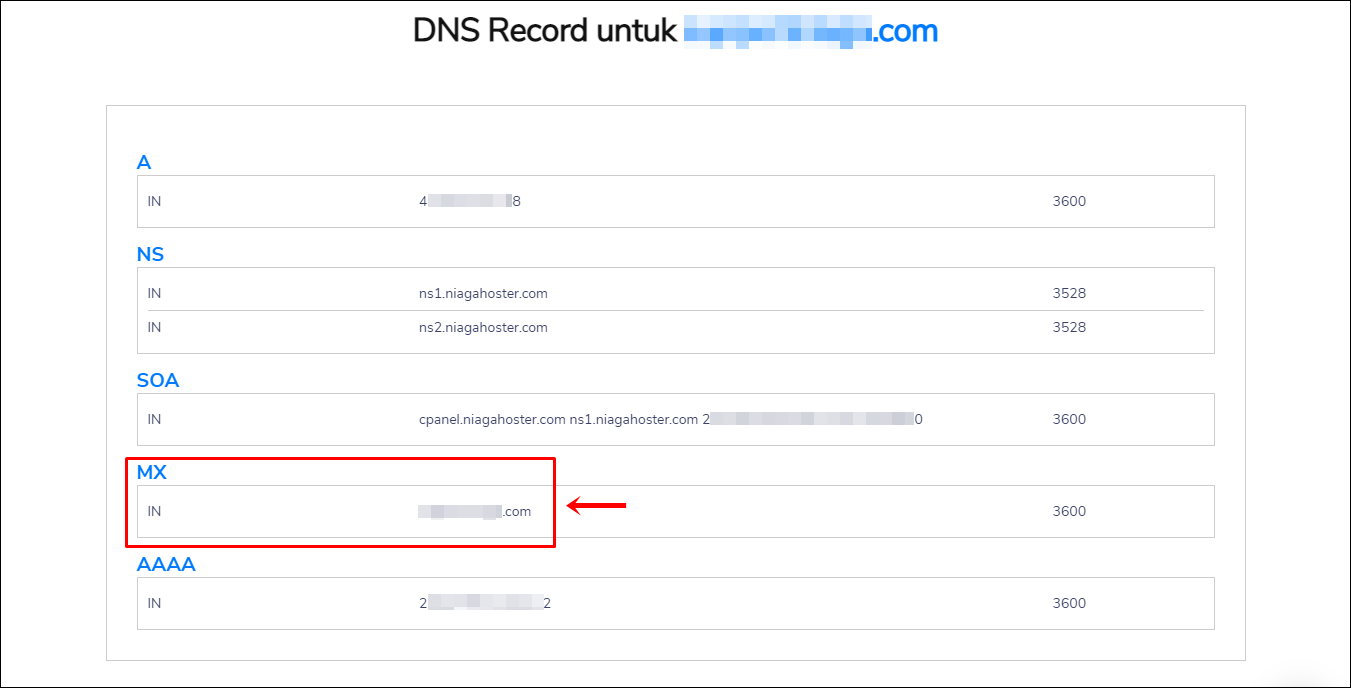
3. Jika bagian MX tidak ada, Anda perlu menambah MX Record melalui Zone Editor di cPanel. Anda dapat mengikuti langkah-langkah di artikel ini: Cara Mengelola DNS di Niagahoster.
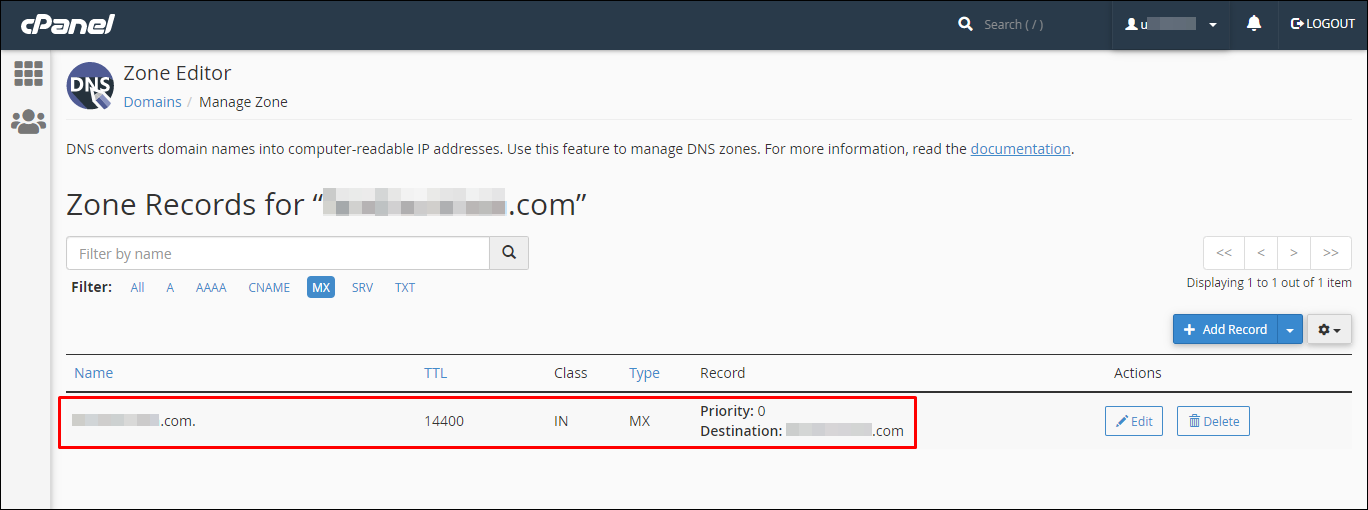
Gunakan Track Delivery
Anda juga dapat menggunakan fitur Track Delivery di cPanel untuk meninjau rute pengiriman email yang telah Anda lakukan.
1. Masuk ke Member Area Niagahoster.
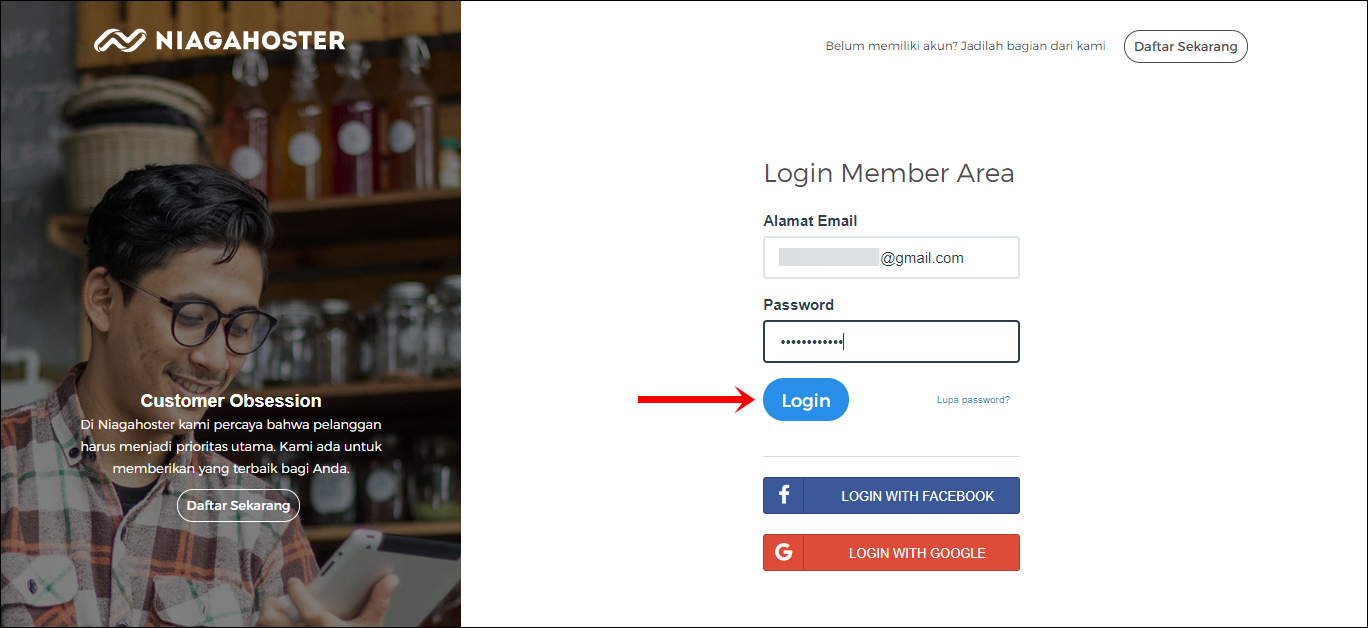
2. Pilih menu Layanan Anda, kemudian klik submenu Hosting. Pilih layanan hosting aktif yang ingin Anda kelola. Selanjutnya, klik tombol Kelola Hosting.
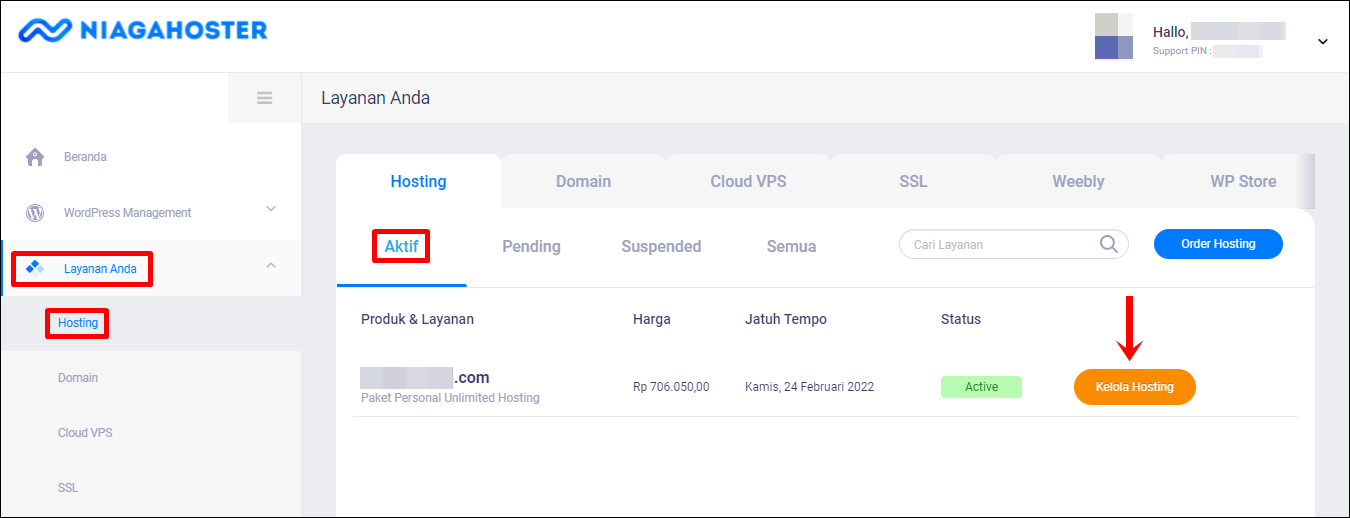
3. Anda akan diarahkan ke tab cPanel. Kemudian, pilih ikon All Features untuk menampilkan fitur cPanel lainnya.
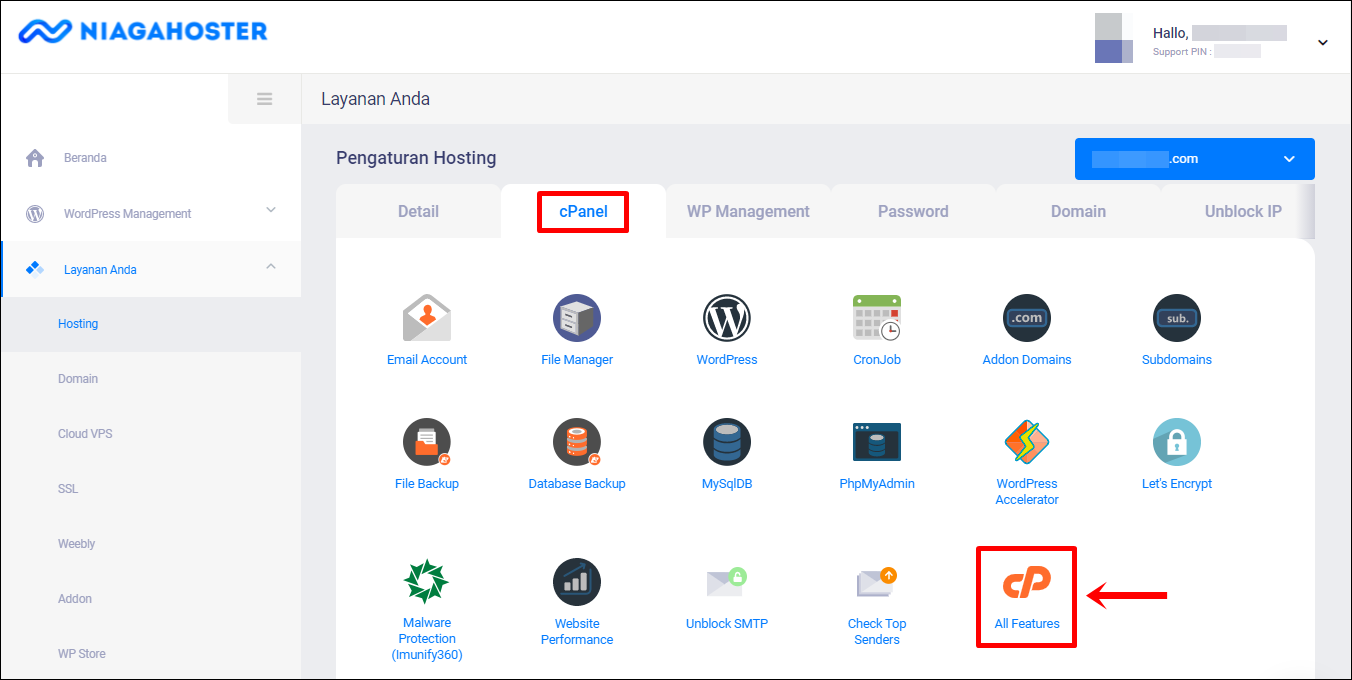
4. Anda akan melihat halaman cPanel. Selanjutnya, ketik “Track Delivery” pada kolom pencarian. Hasil pencarian akan ditampilkan oleh cPanel. Klik ikon Track Delivery.
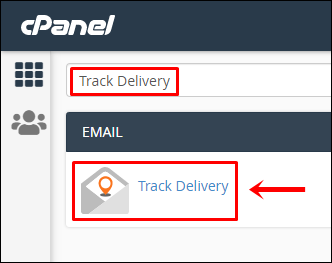
5. Halaman Track Delivery akan ditampilkan. Delivery Report akan muncul pada tabel. Isi tabel dapat Anda filter sesuai kebutuhan. Misalnya, Anda ingin menampilkan email yang gagal terkirim saja. Caranya klik tombol Show Blocked & Failed.
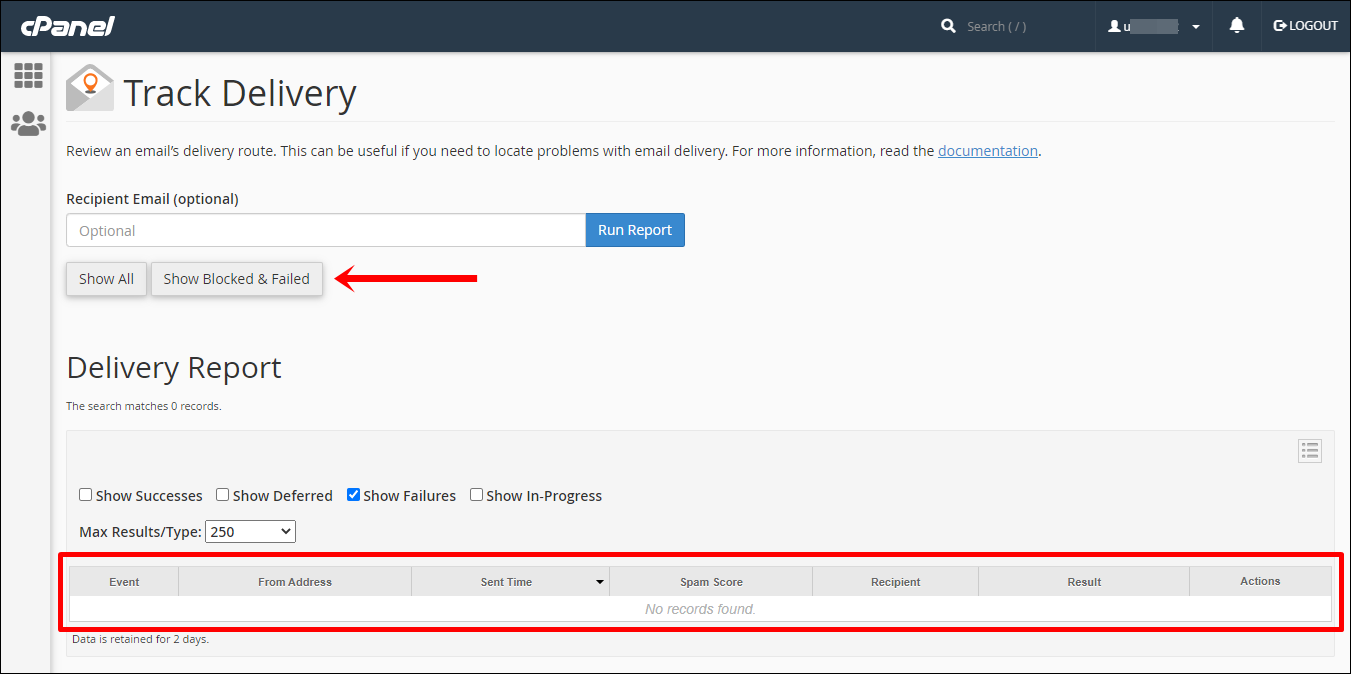
6. Berikut contoh Delivery Report dari email yang gagal terkirim. Berdasarkan laporan, beberapa hal perlu Anda perhatikan:
- Recipient: Apakah alamat penerima sudah sesuai?
- Result: Kolom ini mendeskripsikan penyebab email gagal terkirim.
- Error Code: Pada kolom Result terdapat kode error yang dicantumkan. Anda perlu cek arti kode tersebut di Mimecast SMTP Error Codes.
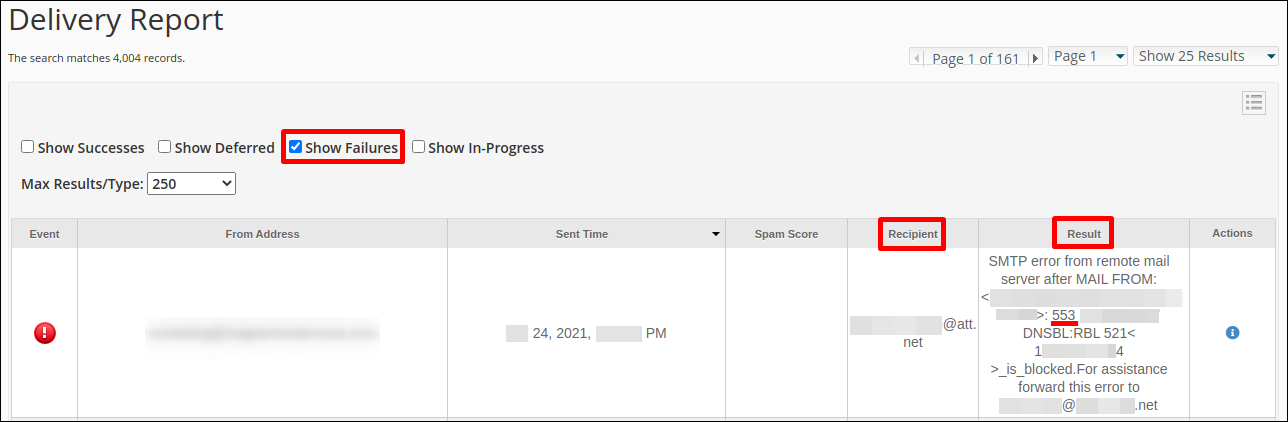
7. Sementara itu, berikut contoh Delivery Report dari email yang tertunda (deferred). Anda perlu melakukan hal yang sama seperti langkah sebelumnya. Pada kolom Result terdapat Error Code: 451 Internal resource temporarily unavailable.
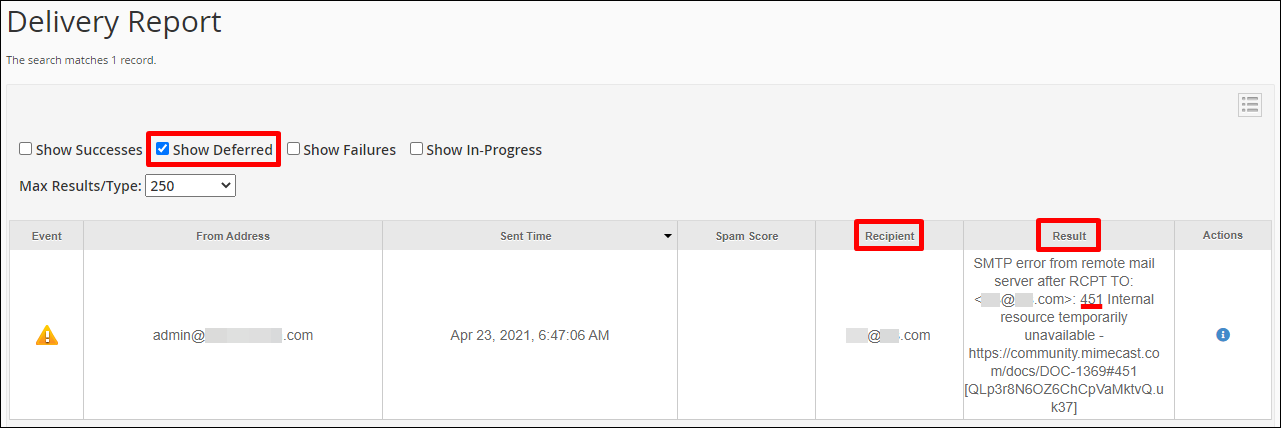
Setelah dicek pada Mimecast SMTP Error Codes, arti kode pada kolom Result adalah:
| Code | Reason Given to Sending MTA | Description | Recommended Resolution |
|---|---|---|---|
| 451 | Internal resource temporarily unavailable | The sending mail server is subjected to Greylisting. This requires the server retries the connection, between one minute and 12 hours. Alternatively the sender’s IP address has a poor reputation. | These reputation checks can be bypassed with an Auto Allow or Permitted Senders policy. If it’s legitimate traffic, amend your Greylisting policy. |
Terjemahan Bahasa Indonesia:
| Kode | Alasan | Deskripsi | Resolusi yang Direkomendasikan |
|---|---|---|---|
| 451 | Sumber daya internal sementara tidak tersedia | Server email pengirim dikenai Greylisting. Ini mengharuskan server mencoba kembali koneksi, antara satu menit hingga 12 jam. Atau, alamat IP pengirim memiliki reputasi yang buruk. | Pemeriksaan reputasi ini dapat dilewati dengan kebijakan Izinkan Otomatis atau Pengirim yang Diizinkan. Jika itu lalu lintas yang sah, ubah kebijakan daftar abu-abu Anda. |
Status Pengiriman Pesan di Delivery Report
Berikut arti dari ikon yang tampil pada kolom Event di Delivery Report:
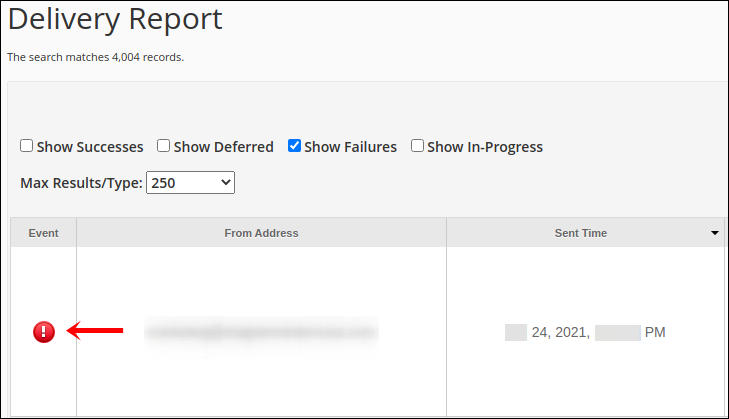
| Ikon | Arti |
|---|---|
| Sistem telah menyampaikan pesan tersebut. | |
| Status pesan tidak diketahui, atau pengiriman sedang berlangsung. | |
| Sistem menunda pesan tersebut. | |
| Pesan mengalami kesalahan pengiriman. | |
| Sistem mengarsipkan pesan tersebut. | |
| Sistem menolak dan menghapus pesan pada Simple Mail Transfer Protocol (SMTP). Ini dapat terjadi jika server pengirim tidak menggunakan konfigurasi yang aman atau server berada pada Real-time Blackhole List (RBL). | |
| Server email menerima pesan tetapi tidak mengirimkan pesan ke kotak masuk penerima. Ini dapat terjadi ketika perangkat lunak spam memfilter pesan atau penerima memiliki filter email khusus. |
